ubuntu双系统安装注意事项(磁盘分区大小设置,安装Ubuntu后系统windows无法启动)
发布时间:2024年01月14日
安装教程可参考:
1.(视频):双系统启动效果_哔哩哔哩_bilibili
2.Ubuntu20.04双系统安装详解(内容详细,一文通关!)_ubuntu20.04安装教程-CSDN博客?
详细安装教程视频已经给出,本文主要补充一些教程中没有详细说明的内容。
1. P5 磁盘分区
1.引导区
作用:使电脑能够找到ubuntu分区
类型:逻辑分区
大小:不需要很大,设置为0.5G-1G即可,我在实际安装后占用不到0.2G。
2、SWAP虚拟内存区
作用:与CPU进行数据交换的虚拟存储器,用于临时数据的存储
类型:主分区
大小:两种分配参考
1.设置为与电脑实际的内存(RAM)大小相匹配,我电脑为16G,因此设置为16*1024M
2.
内存(RAM)小于4GB时,不少于2GB的swap空间;
内存(RAM)4GB~16GB,不少于4GB的swap空间;
内存(RAM)16GB~64GB,不少于8GB的swap空间;
内存(RAM)64GB~256GB,不少于16GB的swap空间。
3、挂载点:/
作用:用来存放ubuntu系统文件
类型:逻辑分区,类似于C盘
大小:可以分配总空间40%以上
4、挂载点:/home
作用:存放用户文件
类型:逻辑分区,
大小:类似D盘,剩余都给它
2. P7 MBR分区安装Ubuntu
注意:下图红框部分位置选择你所设置成的引导区位置,否则安装会失败
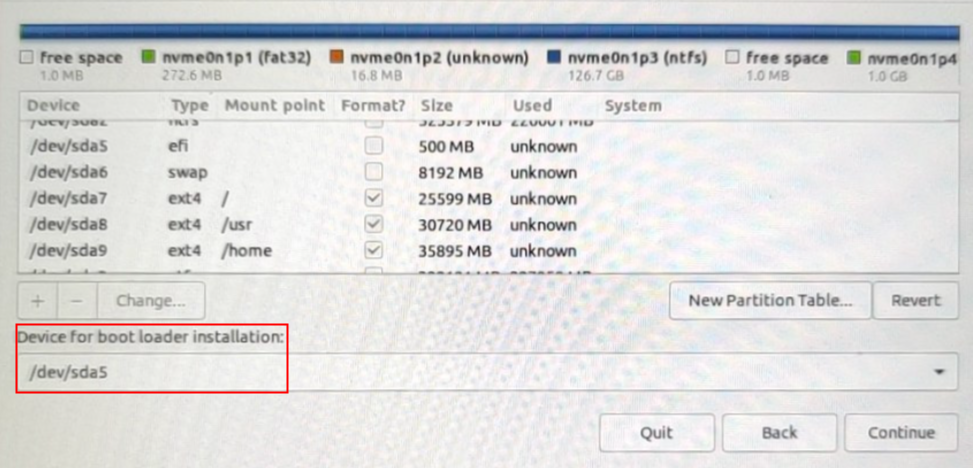
3.安装Ubuntu后系统windows无法启动
猜测:之前为了安装Ubuntu,设置启动模式时,设置为legacy only,可能是该模式下无法启动,所以将启动模式改为both,随可启动Windows。
参考文献
文章来源:https://blog.csdn.net/weixin_48878618/article/details/135582099
本文来自互联网用户投稿,该文观点仅代表作者本人,不代表本站立场。本站仅提供信息存储空间服务,不拥有所有权,不承担相关法律责任。 如若内容造成侵权/违法违规/事实不符,请联系我的编程经验分享网邮箱:chenni525@qq.com进行投诉反馈,一经查实,立即删除!
本文来自互联网用户投稿,该文观点仅代表作者本人,不代表本站立场。本站仅提供信息存储空间服务,不拥有所有权,不承担相关法律责任。 如若内容造成侵权/违法违规/事实不符,请联系我的编程经验分享网邮箱:chenni525@qq.com进行投诉反馈,一经查实,立即删除!
最新文章
- Python教程
- 深入理解 MySQL 中的 HAVING 关键字和聚合函数
- Qt之QChar编码(1)
- MyBatis入门基础篇
- 用Python脚本实现FFmpeg批量转换
- python数字图像处理基础(二)——图像基本操作、滑动条、鼠标操作
- 备战电赛之K210篇(第一天)
- HTTPS详解及openssl简单使用
- STM32标准库开发——PWM驱动代码
- 【大数据实验系列】一文轻松搞定云服务器Centos8.x下安装MySQL5.x版本,以阿里云服务器为例!(超详细安装流程)
- Day53| Leetcode 1143. 最长公共子序列 Leetcode 1035. 不相交的线 Leetcode 53. 最大子数组和
- 企业电子招标采购系统源码Spring Cloud + Spring Boot + 前后端分离 + 二次开发
- 合伙企业法关于合伙企业的要求
- Vue-Cli 5.0.0搭建Cesium环境
- RTMP推拉流服务器防盗链技术